スポンサーリンク
この記事ではiPhone・iPad・Macの機能の1つ「集中モード」のオン・オフを位置情報を元に自動的に行う方法を紹介します。
位置情報を元に集中モードを使い分けることで、手動で集中モードをオンオフしなくても特定の場所に着いたとき・離れたときにオンオフが切り替わるのでとても便利です。
位置情報を元に「集中モード」を切り替えるときの注意点2つ
最初に触れておきたいことがあります。
それはiPhone・iPad・Macの集中モードを位置情報を元に切り替えるときの注意点です。
「到着するとオン」「離れるとオフ」のみ
集中モードの位置情報を元にした自動切り替えは、特定の場所に「着くとオン」そして「離れるとオフ」になります。
つまり「職場に着いたら仕事モードをオン」はできますが、「自宅を離れたら外出モードをオン」はできないということです。
「〜に到着したらオン」しかできないので、「外出モード」を作りたいときは「自宅モード」を作って「自宅に着いたら自宅モードをオンにする」と設定します。
そして集中モードが何もオンになっていない状態を「外出モード」として使います。
スポンサーリンク
位置情報でオンオフできないことがある
iPhoneやiPad、Macなど複数の端末を持っている人は要注意なことがあります。
それはiPhone・iPad・Macなど複数の端末を持っている場合、どれが位置情報の基準になるか設定する必要があります。
例えばiPhoneとiPadを持っていて、位置情報の基準になる端末がiPadに設定されていると、いくらiPhoneを持って移動しても集中モードは切り替わりません。
詳しくは別の記事で書いていますので、位置情報をベースにした集中モードが動かないときは設定を確認してみてください。
[blogcard url=”https://iphone-manual.net/why-cant-trigger-focus-mode-based-on-your-location/”]
集中モードを位置情報で自動的に切り替えるように設定する方法
集中モードを位置情報に基づいて自動的にオンオフさせる方法の注意書きが長くなってしまいました。ここからが実際に集中モードを位置情報に基づいてオンオフさせる方法です。
iPhone・iPadで設定する方法
スポンサーリンク
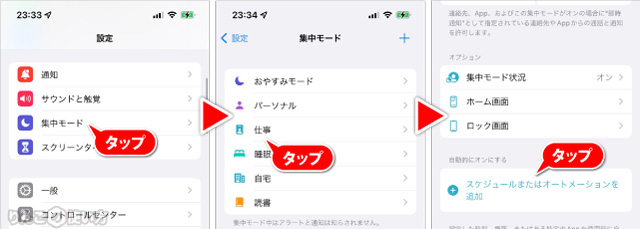
- 設定を開く
- 集中モードをタップ
- 位置情報で切り替えたいモードをタップ
- 一番下にスクロールしてスケジュールまたはオートメーションを追加をタップ
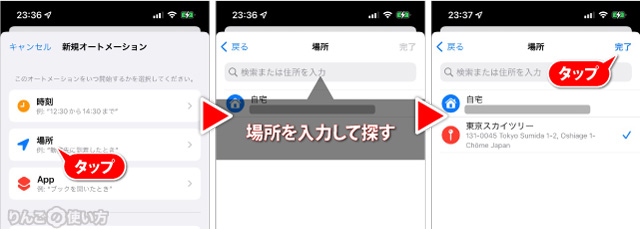
- 場所をタップ
- 検索バーで場所を検索
- 場所を指定して画面右上の完了をタップ
以上で位置情報を元にした集中モードの設定は完了です。もし設定した場所が現在地の場合、iPhone・iPadを再起動しないと集中モードがオンにならないかも知れません。オンにならないときは試してみてください。
Macで設定する方法

- 画面左上のAppleロゴ
をクリック
- システム環境設定をクリック
- ウィンドウの上部の集中モードをタップ
- 位置情報で切り替えたいモードをタップ
- 自動的にオンにするの下にある+をタップ
- 場所に基づくオートメーションを追加をタップ
- 場所を探してウィンドウ右下の追加をタップ









